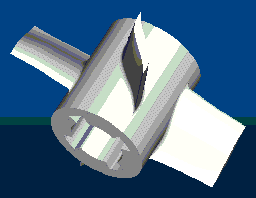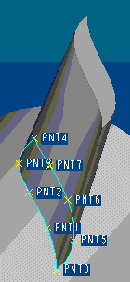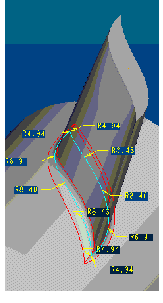Exemple : Utilisation d'une mesure dans une relation
Résumé : cet exemple montre comment utiliser une fonction d'analyse pour créer une dépendance entre la géométrie d'une pale de rotor et les arrondis ajoutés aux arêtes au niveau desquelles la pale est rattachée au rotor.
Problème : dans ce modèle, la géométrie d'une pale est contrôlée par trois lois d'évolution, une dans chaque direction. Un arrondi est créé le long des arêtes de la pale là où elle est rattachée au rotor. Lorsque vous modifiez une loi d'évolution, la géométrie de la pale est mise à jour. Cependant, cette modification peut entraîner l'échec des arrondis créés au niveau des arêtes en raison d'un confit des valeurs radiales.
Solution : vous pouvez associer la géométrie de l'arrondi à l'angle compris entre la pale et le rotor. Pour ce faire, créez une fonction d'analyse qui mesure l'angle dièdre en plusieurs points situés le long de l'arête à laquelle est rattaché le rotor. Puis, vous pouvez créer un arrondi et définir la valeur radiale à chaque point comme une fonction de la valeur dièdre mesurée. L'arrondi résultant dépend de l'angle dièdre. Chaque fois que vous modifiez la géométrie de la pale et que l'angle dièdre change, la géométrie de l'arrondi est mise à jour pour refléter les nouvelles valeurs radiales.
Les étapes de base suivantes illustrent cet exemple :
1. Ouvrez une pièce BLADE et créez des points de référence aux endroits où vous souhaitez spécifier des valeurs radiales pour l'arrondi.
2. Mesurez l'angle dièdre entre le rotor et la pale au niveau des points de référence sélectionnés en créant une fonction d'analyse à chaque point. Dans la boîte de dialogue Point (Point), effectuez les opérations suivantes :
a. Entrez le nom de l'analyse, analyse1.
b. Sous Type (Type), sélectionnez Fonction (Feature) et un point de référence.
c. Cliquez sur Définition (Definition). Le point sélectionné apparaît dans la zone Point (Point).
d. Cliquez sur Fonction (Feature). La table Paramètres (Parameters) et la table Références (Datums) de la boîte de dialogue Point (Point) affichent les paramètres et les points de référence associés ainsi que les informations les concernant sous Créer (Create), Nom (Name) et Description (Description).
e. Cliquez sur NON (NO) à côté du nom du paramètre dans la table Paramètres (Parameters). Le paramètre sélectionné est créé.
f. Cliquez sur

. La fonction d'analyse est créée.
3. Créez un arrondi avancé au niveau de l'arête d'attache et affectez-lui des valeurs radiales variables. Lorsque vous indiquez la valeur radiale de chaque point de référence, entrez une relation au format suivant :
K * measurement_name:fid_analysis_name où :
◦ K : est le coefficient que vous spécifiez.
◦ measurement_name : est le nom d'une mesure, par exemple, dihedral.
◦ analysis_name : est le nom de la fonction d'analyse du point de référence sélectionné, par exemple, analyse1.
Pour le premier point sélectionné, une relation peut se présenter sous la forme 0.1 * dihedral:fid_analysis1
4. Terminez la création de l'arrondi. Cet arrondi est piloté par la valeur courante de l'angle dièdre. Lorsque vous modifiez la loi d'évolution qui contrôle la pale, Creo Parametric recalcule les valeurs des angles dièdres et recrée l'arrondi en conséquence.
La figure suivante représente un exemple de pièce.
La figure suivante représente les points de référence auxquels l'angle dièdre est mesuré :
La figure suivante illustre la création d'un arrondi :
 . La fonction d'analyse est créée.
. La fonction d'analyse est créée. . La fonction d'analyse est créée.
. La fonction d'analyse est créée. . La fonction d'analyse est créée.
. La fonction d'analyse est créée.